Android ngày càng trở nên phổ biến. Và không có gì là quá thừa khi bạn nắm được những thông tin cốt yếu sau nếu bạn là người mới làm quen với nền tảng thông dụng này.
Nâng cấp hệ điều hành và ứng dụng
Nếu bạn muốn nâng cấp hệ điều hành (OS) của điện thoại thì hãy sử dụng một lệnh có sẵn bên trong thiết bị. Trong Settings, bạn vào phần About Phone hoặc About Device rồi chọn System Update hoặc Software Update, sau đó nhấp vào Check Now để điện thoại tự kiểm tra xem hệ điều hành đã là bản mới nhất hay chưa.
Không giống như PC, người dùng sẽ không phải trả tiền cho việc nâng cấp phần mềm của thiết bị Android. Đây là trách nhiệm của các nhà sản xuất điện thoại/tablet hoặc nhà mạng phải làm.
Các bản nâng cấp được thực hiện khá thường xuyên cùng với những ứng dụng cài đặt trên máy. Mỗi khi có bản nâng cấp mới cho ứng dụng, trên màn hình sẽ xuất hiện thông báo cần nâng cấp và bạn chỉ cần nhấp vào đó và thực hiện theo hướng dẫn là xong.
Tắt ứng dụng
Một trong những thứ khiến người dùng Android mới ngạc nhiên đó là các ứng dụng không có nút/lệnh thoát (Quit hoặc Exit). Thay vào đó, bạn phải nhấp vào biểu tượng nút Home hoặc chuyển sang ứng dụng khác trong danh sách những ứng dụng đã kích hoạt gần nhất để thoát.
Vậy làm thế nào để tắt một ứng dụng? Câu trả lời ngắn ngọn là bạn không phải làm gì cả - hãy để điện thoại tự làm điều đó.
Hệ điều hành Android sẽ quản lý các ứng dụng giúp bạn. Nếu bạn không thao tác trên ứng dụng nào đó một thời gian, hoặc một ứng dụng khác cần nhiều tài nguyên hơn thì hệ điều hành sẽ tự động tắt ứng dụng cho bạn.
Ngoài ra, bạn cũng không cần phải lo lắng về việc kích hoạt quá nhiều ứng dụng hoặc ứng dụng chiếm quá nhiều bộ nhớ của điện thoại – bởi hệ điều hành sẽ tự xử lý việc này một cách phù hợp nhất.
 |
Danh sách những ứng dụng được dùng gần nhất giúp luân chuyển giữa các chương trình đang chạy trên điện thoại.
Nếu bạn thực sự muốn tắt một ứng dụng nào đó thì chỉ cần nhấp đúp vào nút Home, và sau đó khi màn hình các ứng dụng được dùng gần nhất xuất hiện (ảnh trên), chỉ cần vuốt ứng dụng ra bên cạnh là có thể tắt bỏ được chúng.
Nếu như trên máy tính, bạn chỉ cần mở một chương trình hoặc dịch vụ nào đó (e-mail hoặc mạng xã hội) rồi chọn file đính kèm hoặc upload lên mạng là xong thì trên thiết bị Android, bạn sẽ tìm những tài liệu muốn gửi đi rồi sau đó nhấp vào biểu tượng Share để chia sẻ chúng.
Ví dụ, để gửi ảnh qua e-mail, đầu tiên bạn cần mở ứng dụng để xem ảnh trước, rồi sau đó nhấp vào biểu tượng Share rồi chọn ứng dụng để gửi, chỉnh sửa và lưu lại ảnh.
Bạn cũng sử dụng chính ứng dụng đó để hoàn tất quy trình chia sẻ này, chẳng hạn như gửi ảnh dưới dạng đính kèm theo e-mail. Và để in nội dung hoặc ảnh nào đó thì cũng thực hiện động tác tương tự: xem ảnh rồi chọn ứng dụng dùng để in.
“Chia sẻ” không phải lúc nào cũng mang nghĩa “đưa lên mạng xã hội hoặc gửi cho người khác”. Bạn có thể chia sẻ một đoạn video với ứng dụng lưu trữ đám mây để lưu trữ trên đó, hoặc chia sẻ một trang web với ứng dụng đọc offline như Pocket để lưu sử dụng sau.
Download ứng dụng từ kho Google Play
Ứng dụng (cùng với phim ảnh/chương trình truyền hình, nhạc và sách/tạp chí) là những thứ mà bạn có thể download được từ kho ứng dụng Google Play Store bằng cách bật ứng dụng Play Store trên điện thoại.
Tất nhiên, cũng có những cách thức khác để download những ứng dungjkieeur này (chẳng hạn có thể sử dụng dịch vụ Amazon Appstore). Tuy nhiên, đối với những người mới làm quen với Android thì cách tốt nhất là dùng dịch vụ Google Play Store có sẵn.
Khi đó hay tìm kiếm những ứng dụng bạn cần trên kho (miễn phí hoặc phải mua), rồi download và cài đặt trên điện thoại/tablet.
Nếu bạn có lỡ tay xóa mất ứng dụng đó thì cũng không cần phải lo lắng gì nhiều bởi việc quản lý dựa trên tài khoản người dùng. Nếu trước đó phải bỏ tiền ra mua ứng dụng thì sau đó bạn chỉ cần download cài đặt lại mà không phải trả thêm tiền gì cả.
Để cho dễ dàng, bạn có thể sử dụng PC hoặc laptop để truy cập vào trang Google Play để tìm ứng dụng cần cài đặt.
Nếu bạn đăng nhập với cùng tài khoản Google dùng trên điện thoại thì khi download ứng dụng trên laptop nó cũng sẽ tự động download về điện thoại cho bạn – rất tiện lợi.
Không cần quan tâm tới Flash
Trên Internet đầy rẫy các trang web làm bằng flash hoặc các trang sử dụng flash là chủ yếu. Flash giúp cho trang web trở nên vui nhộn hơn, nó khá hữu ích nhưng nên được truy cập từ máy tính thì phù hợp hơn.
Đó là bởi các thiết bị di động như điện thoại hoặc tablet Android thường tắt hỗ trợ Flash trên trang web.
Thực ra cũng có ứng dụng của bên thứ ba để giúp hiển thị các trang web Flash nhưng hiệu quả thường không như mong đợi.
Trong một số trường hợp, nội dụng flash trên trang web có thể truy cập qua một số ứng dụng cụ thể như YouTube hoặc Hulu Plus, nhưng nói chung việc truy cập các trang web làm bằng flash trên Adnroid là không được khuyến khích.
Cá nhân hóa màn hình Home
Bạn có thể di chuyển, sắp xếp lại hoặc tổ chức màn hình Home của thiết bị Android sao cho nó chỉ hiển thị những ứng dụng cần dùng và có thể dùng một cách tiện lợi nhất.
Khi không cần dùng tới ứng dụng nào đó, hay đơn giản chỉ cần loại bỏ bớt các icon ứng dụng trên màn hình Home – đặc biệt là các tiện ích chiếm nhiều diện tích màn hình, bạn chỉ cần nhấp và giữ ngón tay vào icon rồi di lên trên đầu màn hình là loại bỏ chúng.
Bạn hãy thoải mái sáng tạo và đừng ngại nếu có lỡ tay xóa mất icon nào đó trên màn hình bởi thực ra chúng vẫn nằm trong danh sách các ứng dụng trên điện thoại.
Bạn có thể khôi phục bất cứ khi nào bạn cần. Để thêm ứng dụng mới vào màn hình Home, chỉ cần nhấp và giữ chúng trong phần liệt kê ứng dụng (Apps) rồi kéo ra màn hình Home nơi mà bạn muốn sắp xếp chúng.
Bạn cũng có thể đặt cùng ứng dụng trong nhiều thư mục hoặc màn hình khác nhau.
Ẩn những ứng dụng cài đặt sẵn
Các nhà sản xuất hoặc nhà mạng phân phối thiết bị thường cài đặt sẵn rất nhiều ứng dụng trên thiết bị mà không phải lúc nào bạn cũng cần tới hay thậm chí không bao giờ sử dụng tới.
Bạn không chỉ có thể loại bỏ những ứng dụng này khỏi màn hình Home mà còn ẩn chúng khỏi danh sách quản lý ứng dụng.
Nhiều thiết bị Android cho phép bạn tạo các thư mục trong phần quản lý ứng dụng để nhóm những ứng dụng cài đặt từ trước, phần mềm dùng thử hoặc các ứng dụng “vớ vẩn” mà bạn không thể gỡ bỏ chúng khỏi thiết bị.
Chỉ cần kéo những icon ứng dụng đó vào thư mục tạo ra là bạn đã tránh được khá nhiều rắc rối mà chúng gây ra.
Theo ITC News